Dynamics 365 Remote Assist モバイルからの別の Dynamics 365 Remote Assist モバイル ユーザーの呼び出 し
Microsoft Dynamics 365 Remote Assist モバイルを使用している技術者は、Dynamics 365 Remote Assist モバイルを同じく使用している同僚に電話をかけて、共同作業をすることができます。 この記事では、1 対 1 の通話方法を示します。 さまざまなモバイル アプリのシナリオについては、次の記事を参照してください。
前提条件
iOS モバイル デバイスを使用する通話の受信者は、デバイスに Microsoft Teams アプリケーションをインストール できません。 Android モバイル デバイスを使用する通話の受信者が通話に応答する際は、Teams モバイルの通話通知を無効化 し、Remote Assist モバイルを選択する必要があります。
技術者は Dynamics 365 Remote Assist 無料試用版またはサブスクリプションを所有している必要があります。
リモート コラボレーターは、Dynamics 365 Remote Assist 無料試用版またはサブスクリプションと、Microsoft Teams 無料試用版またはサブスクリプション を所有している必要があります。 Teams デスクトップ および Teams モバイル を使用して Dynamics 365 Remote Assist を設定する方法について解説します。
他の Dynamics 365 Remote Assist モバイル ユーザーに電話する
iOS や Android の電話またはタブレット PC で Dynamics 365 Remote Assist を起動してサインインします。
リモート コラボレーターの名前を検索します。
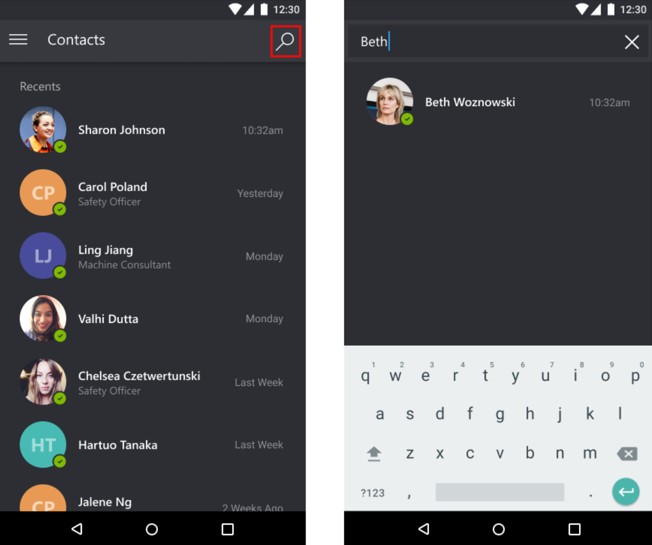
リモート コラボレーターの名前を選択し、通話の開始を選択します。
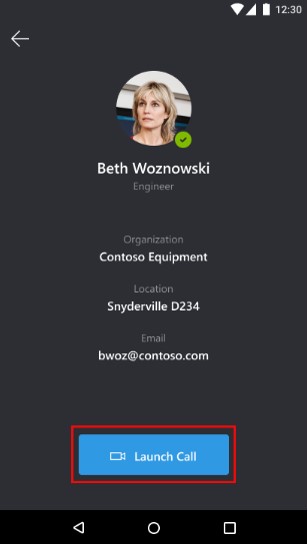
メモ
Dynamics 365 Remote Assist モバイルや Teams モバイルをインストールした iOS モバイル デバイスで、リモート コラボレーターが通話を受信する場合、そのリモート コラボレーターは Teams モバイルでのみ応答できます。
リモート コラボレーターが Remote Assist モバイルで通話に応答する場合、リモート コラボレーターのデバイスの画面で技術者のライブ ビデオ フィードが共有されます。
技術者 リモート コラボレーター 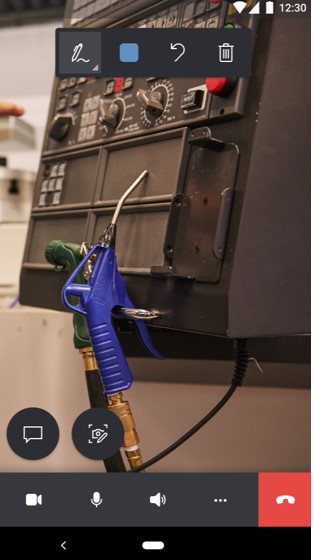
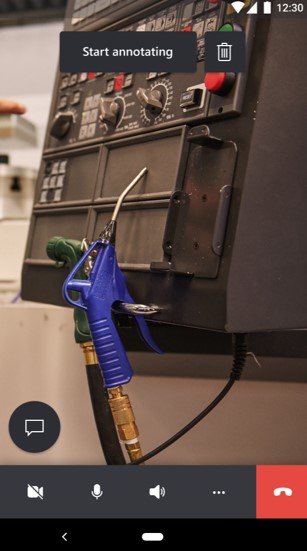
リモート コラボレーターが独自の環境を共有する場合は、その他ボタンを選択してから、スペースと注釈の共有を開始するを選択します。
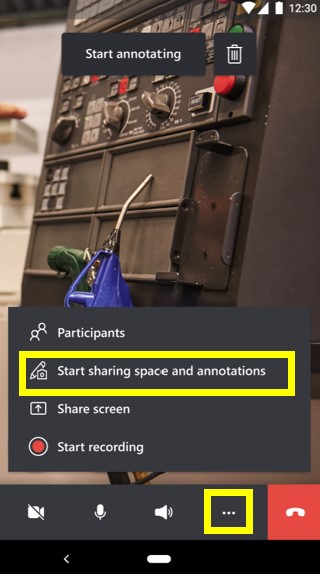
リモート コラボレーターがスペースの共有を開始すると、技術者はビューの切り替えを選択することで、リモート コラボレーターのスペースを表示できるようになります。
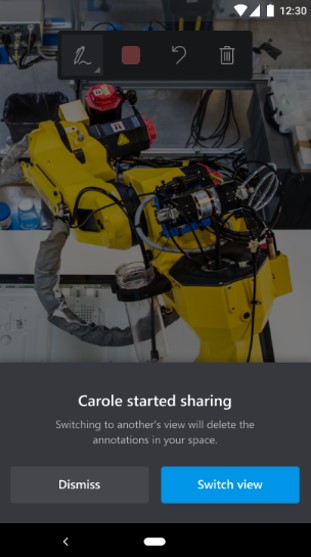
どちらの通話参加者も、共有環境 (自身の環境) で直接注釈を付けるか、または注釈付けの開始を選択することで注釈を付けることができます。
メモ
リモート コラボレーターは、注釈付けの開始を選択した後、共有環境の固定フレームに Mixed Reality の注釈を追加できます。 チェック マーク ボタンを選択すると、注釈が技術者の共有環境に表示されます。
技術者 リモート コラボレーター 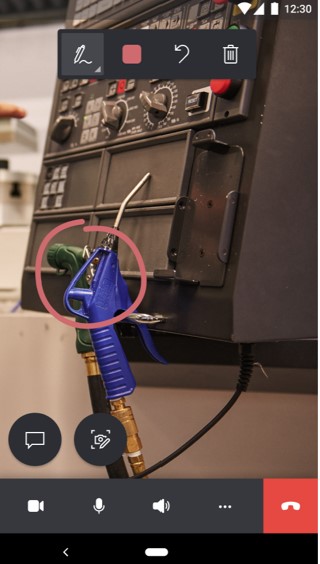
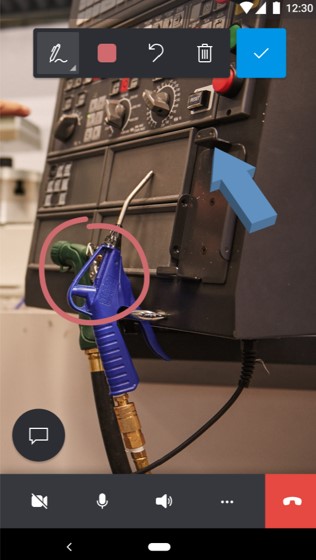
技術者は通話コントロール ツール バーを使用して、ビデオ通話と音声のみの通話の切り替え、マイクのミュートまたはミュート解除、スピーカーのオン/オフの切り替え、または通話の終了を行うことができます。

通話コントロール ツール バーからその他ボタンを選択すると、技術者は参加者の追加、スペースと注釈の共有、画面の共有、通話の記録を行うことができます。
![[その他] ボタンが強調表示され、開いている Dynamics 365 Remote Assist 通話コントロール ツール バーのスクリーンショット。](media/call-controls-more-menu.jpg)
通話中、参加者は、スナップショットのキャプチャと注釈付け、メッセージの送信、ファイルの共有などを行うことができます。
フィードバック
以下は間もなく提供いたします。2024 年を通じて、コンテンツのフィードバック メカニズムとして GitHub の issue を段階的に廃止し、新しいフィードバック システムに置き換えます。 詳細については、「https://aka.ms/ContentUserFeedback」を参照してください。
フィードバックの送信と表示